В этом руководстве вы узнаете, как создавать впечатляющие изображения с помощью ChatGPT 4 и Midjourney. Midjourney - это мощная модель диффузии, которая позволяет вам генерировать захватывающие графики, вводя текстовые подсказки. Хотя для использования этой техники требуется определенная степень обучения и экспериментирования, но с правильным руководством вы быстро добьётесь впечатляющих результатов. Давайте вместе разберём шаги.
Основные положения
- Midjourney - модель диффузии для генерации изображений.
- Правильный ввод подсказок необходим для получения качественных результатов.
- ChatGPT 4 поможет вам создать эффективные текстовые подсказки.
Пошаговое руководство
Регистрация в Midjourney и Discord
Прежде чем начинать создавать изображения, вам необходимо зарегистрироваться на Midjourney. Перейдите на официальный сайт Midjourney и зарегистрируйтесь. Если вам нужна помощь, вы можете найти "Midjourney login" в Google. Затем вам нужно создать учетную запись Discord. Midjourney работает через Discord, поэтому убедитесь, что вы зарегистрированы там.
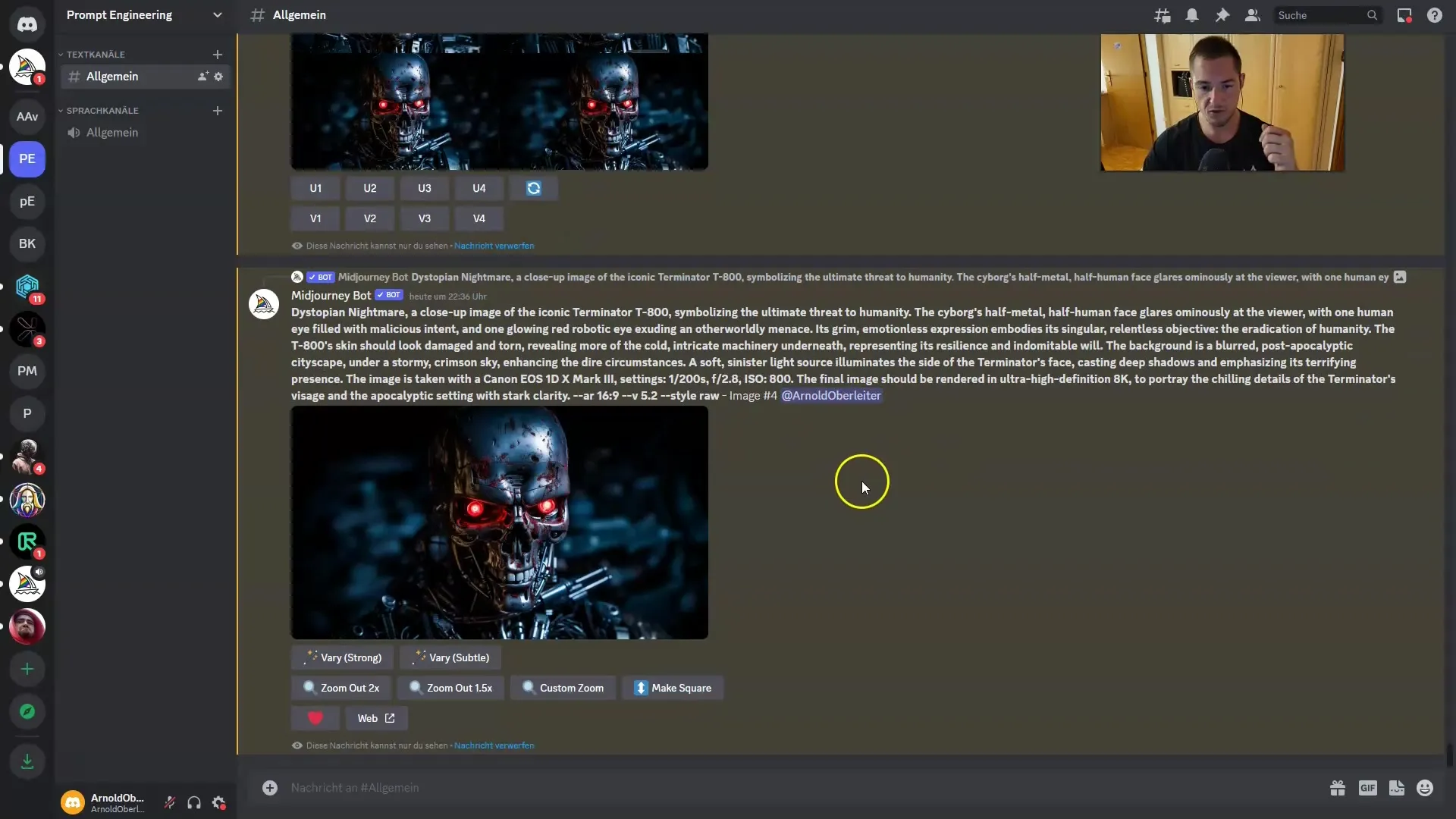
Настройка правильных параметров
После того, как вы вошли в Midjourney, начните с Slash-команд. Ваш первый шаг - это ввести настройки Slash. После отправки этих команд убедитесь, что вы используете последнюю версию Midjourney. Для лучших результатов рекомендую использовать версию 5.2 в режиме RAW или просто текущие настройки по умолчанию, так как постоянно выходят обновления.
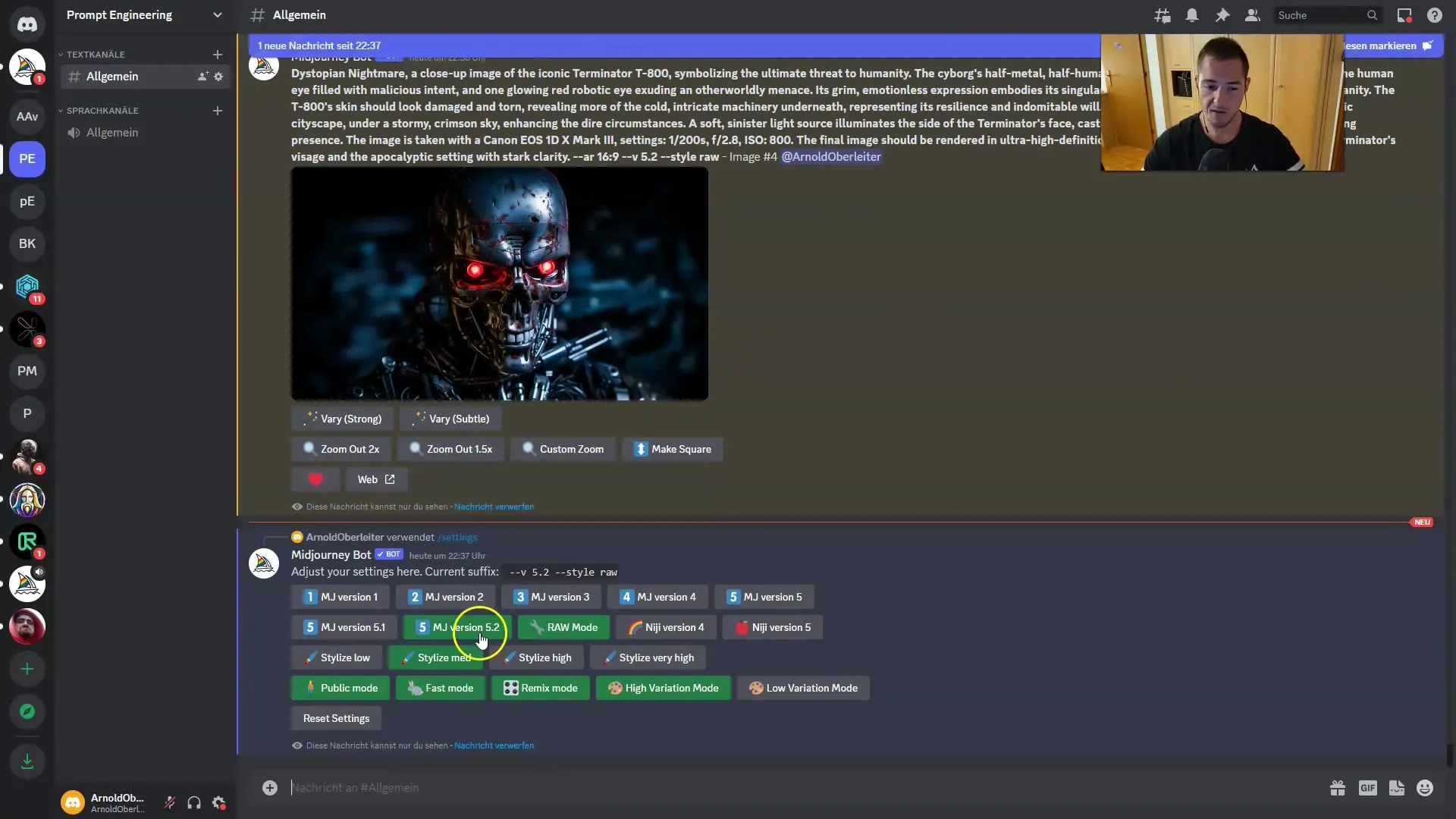
Ввод вашей подсказки
Чтобы сгенерировать изображение, вам необходимо использовать Slash-команду "/imagine", а затем ввести вашу подсказку. Например, вы можете использовать "Терминатор" в качестве подсказки. Вы также можете настроить соотношение сторон, добавив параметры, такие как "-ar 16:9". Отправьте эту команду и дождитесь генерации изображения.
Улучшение вашей подсказки
Возможно, что первое изображение не соответствует вашим ожиданиям. Для достижения качественных результатов вы можете создавать более длинные и детальные подсказки. Один из полезных трюков заключается в использовании помощи от ChatGPT. Просто опишите содержание желаемого изображения в ChatGPT, чтобы сгенерировать дальнейшую, оптимизированную подсказку.
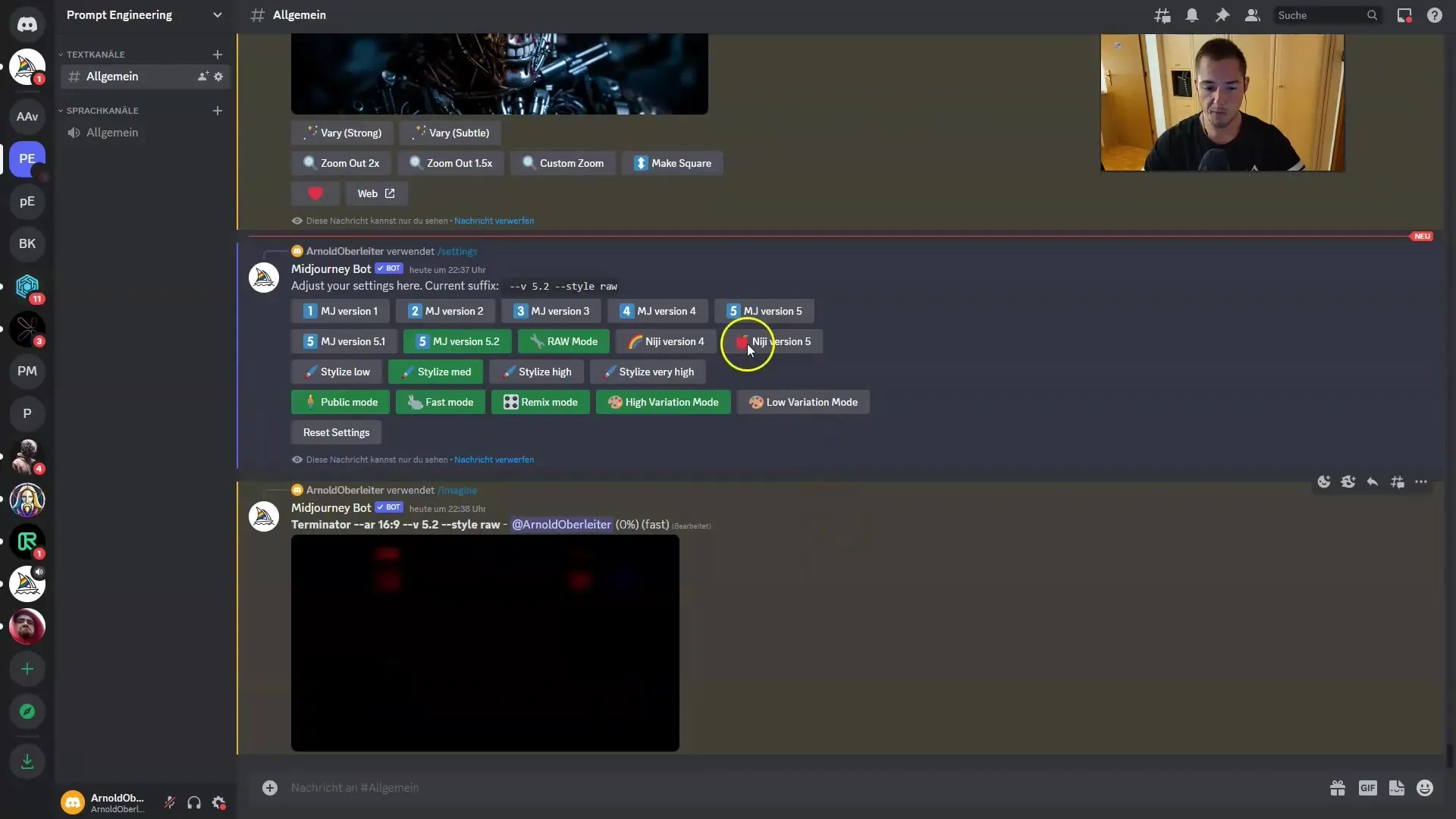
Использование сгенерированных подсказок в Discord
После того, как вы получили свою идеальную подсказку от ChatGPT, скопируйте ее и вставьте в Discord, где вы снова используете Slash-команду "/imagine". Вы также можете убедиться, что параметры, такие как соотношение сторон, установлены правильно с самого начала.
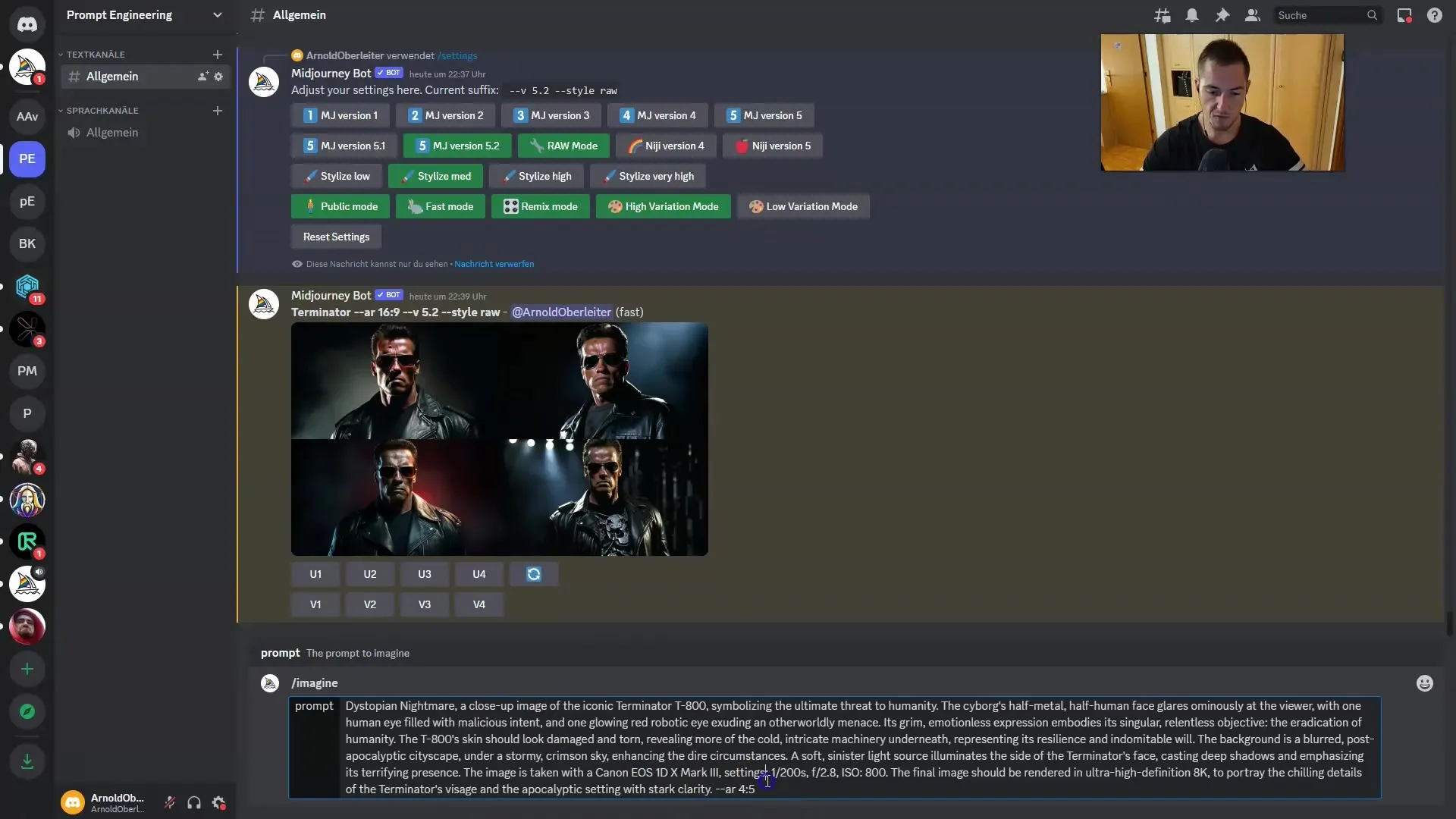
Выбор и увеличение лучшего изображения
После генерации изображений вы можете оценить результаты. Обычно у вас есть несколько вариантов, из которых можно выбрать. Выберите изображение, которое вам больше всего понравилось, и нажмите соответствующие варианты увеличения от U1 до U4. Таким образом, вы можете увеличить изображение и сохранить его в лучшем качестве.
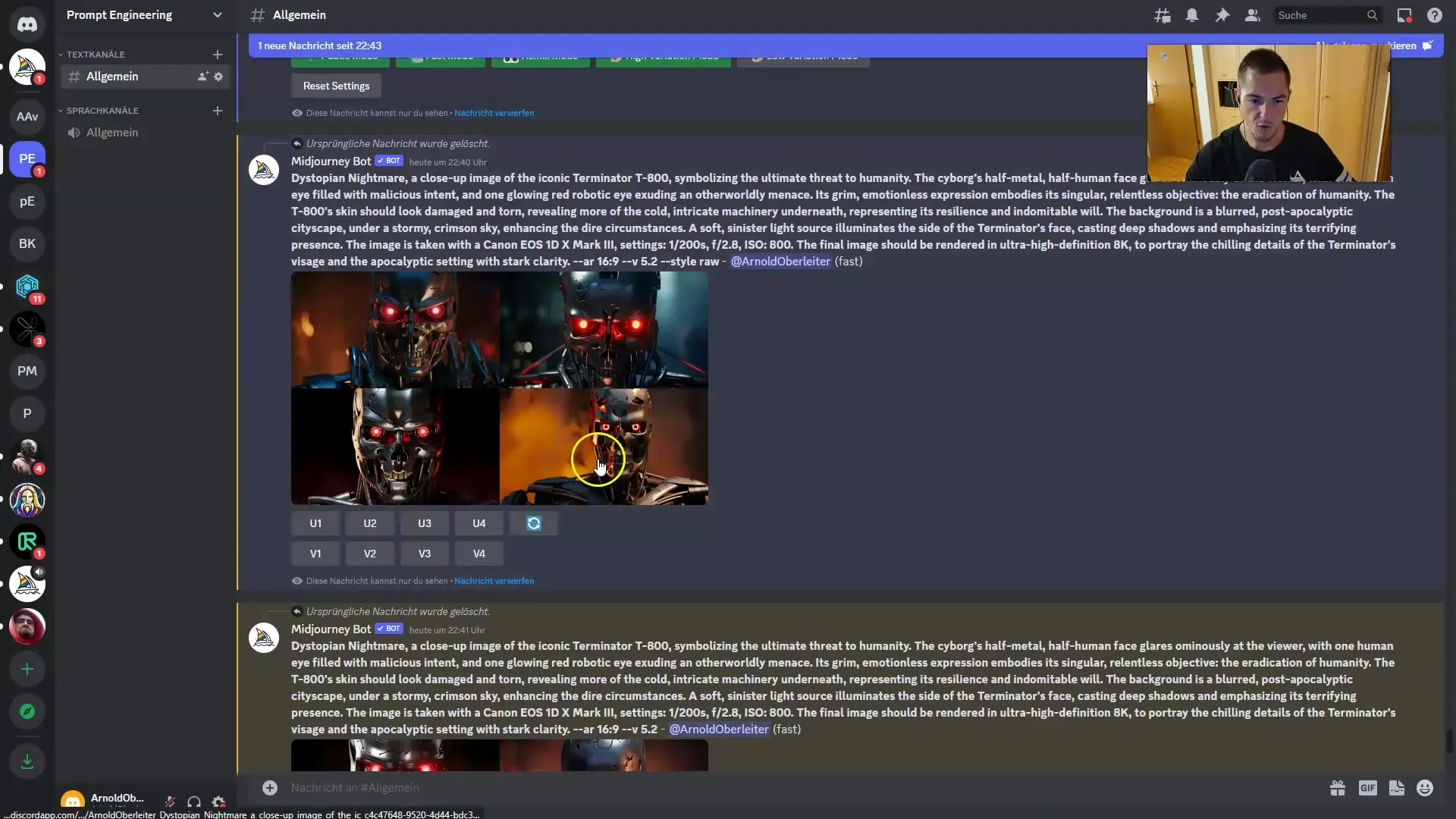
Сохранение вашего изображения
Если вас устраивает качество вашего изображения, вы можете его сохранить. Просто нажмите правой кнопкой мыши на изображение и выберите "Сохранить как", чтобы сохранить его на вашем устройстве. Теперь вы успешно создали изображение с использованием Midjourney.
Выводы
В этом руководстве вы узнали, как создавать впечатляющие изображения с помощью Midjourney и ChatGPT 4. Правильная регистрация, ввод обширных подсказок и использование Discord - это важные шаги для достижения лучших результатов. Экспериментируйте с разными вводами, чтобы совершенствовать свои навыки в генерации изображений.
Часто задаваемые вопросы
Как зарегистрироваться на Midjourney?Перейдите на официальный сайт Midjourney и создайте аккаунт.
Что такое Slash-команда?Это конкретная команда, которую вы вводите в Discord для выполнения функций, таких как генерация изображений.
Как улучшить свои подсказки?Используйте ChatGPT для создания подробных подсказок перед их использованием в Midjourney.
Какие настройки лучше использовать для Midjourney?Для лучших результатов рекомендуется использовать версию 5.2 в режиме RAW или настройки по умолчанию.
Как сохранить мое изображение?Щелкните правой кнопкой мыши на изображении и выберите «Сохранить как», чтобы сохранить его на вашем компьютере.


